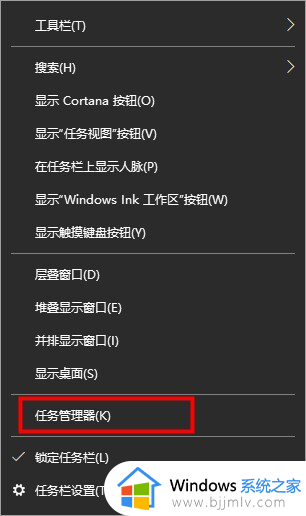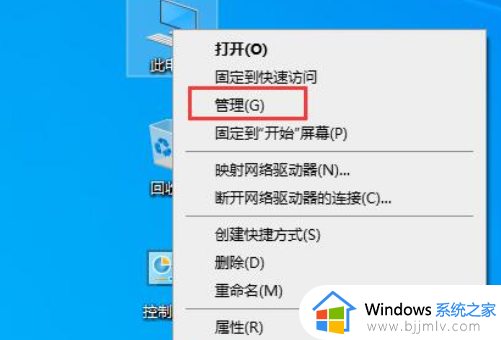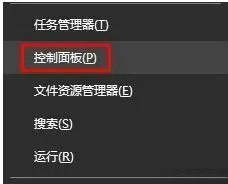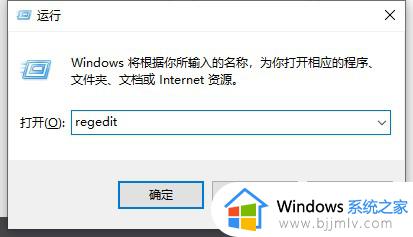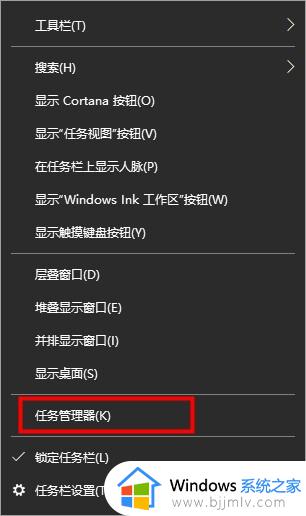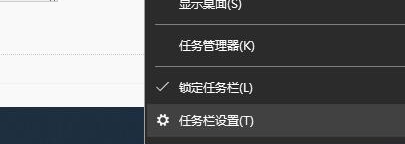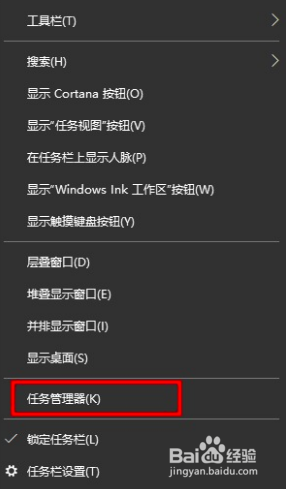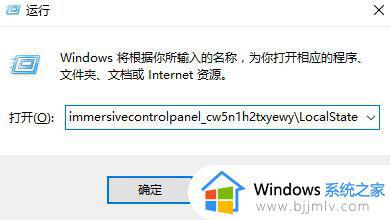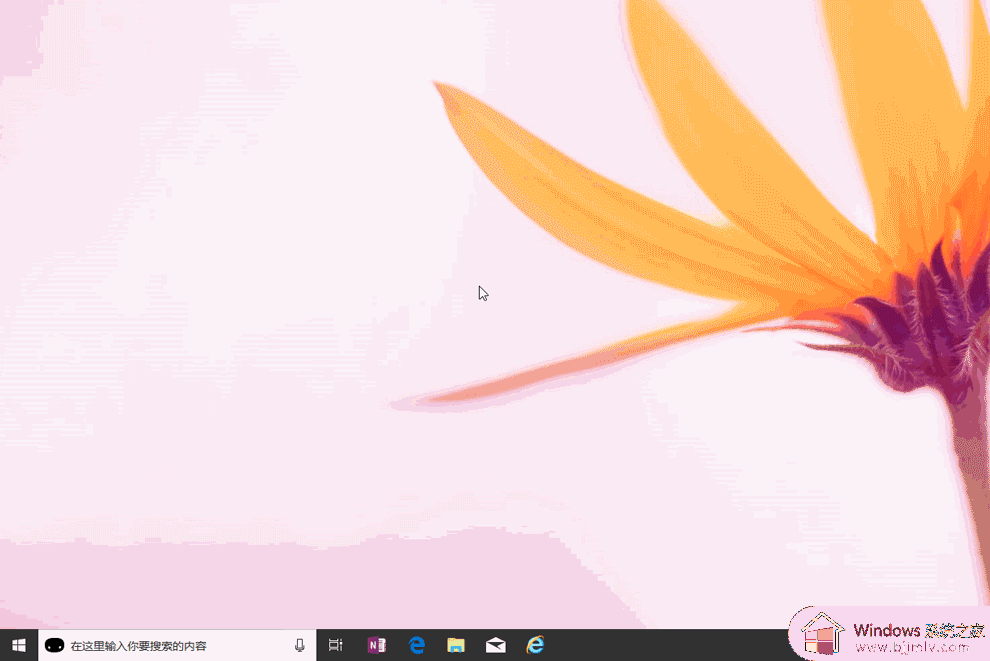win10右上角搜索框无法点击怎么办 win10右上角搜索框点击无反应的修复方法
当我们打开文件窗口的时候,会在右上角中看到一个搜索框,可以方便我们搜索文件等,不过有不少win10系统用户反映说遇到了右上角搜索框无法点击的情况,点击之后没有任何反应,很多人遇到这样的问题都不知道该怎么办,接下来给大家详细介绍一下win10右上角搜索框点击无反应的修复方法。
方法一:重启window资源管理器
1.按Ctrl+Alt+Delete键右键任务栏菜打开任务管理器(K)。
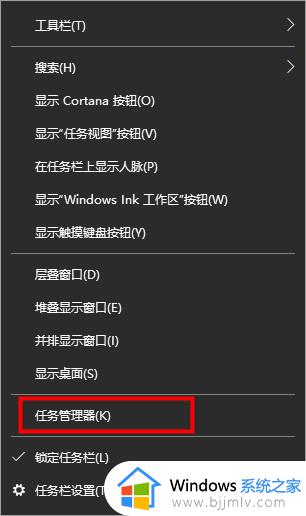
2.在任务管理器中,找到Widnwo资源管理器,点击重新启动即可。
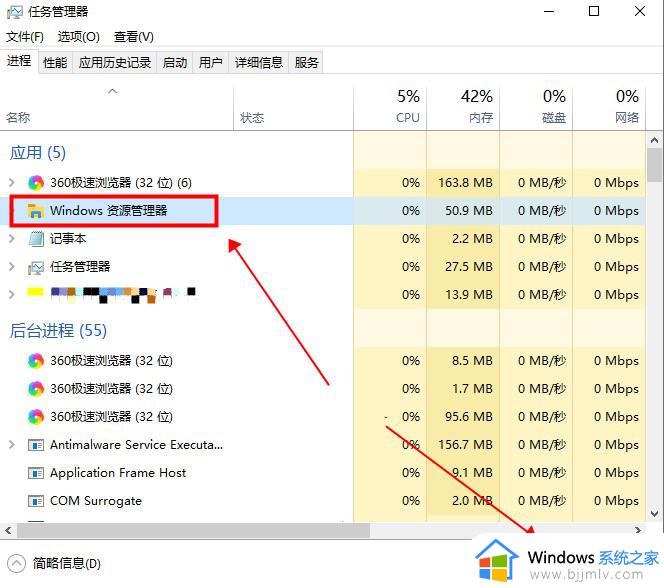
方法二:PowerShell中执行修复
1.任务管理器中,点击文件,选择运行新任务。
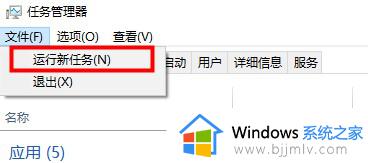
2.在运行新任务窗口输入PowerShell,勾选以系统管理权限创建此任务,点击确定。
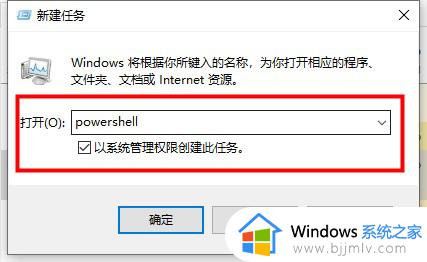
3.在PowerShell终端中,输入命令并执行,
Get-AppXPackage -AllUsers | Foreach {Add-AppxPackage -DisableDevelopmentMode -Register “$($_.InstallLocation)AppXManifest.xml”}

4.等待命令执行完成,过程中可能会报告一些错误信息,不用管它们。
命令执行完成之后,查看是否已经修复问题。
上述给大家介绍的就是win10右上角搜索框无法点击的详细解决方法,有遇到一样情况的用户们可以参考上面的方法步骤来进行解决,希望帮助到大家。